Wie man die "Creation Club News" versteckt Spam in Fallout 4

Vor langer Zeit im fernen Jahr 2015 hat Bethesda versucht, die unglaubliche Vielfalt an User Mods zu kopieren große RPG-Franchises, und verdienen Geld von ihnen. Es war eine schlechte Idee, also haben sie damit aufgehört. Im Jahr 2017 hatte Bethesda genau die gleiche Idee, und es ist immer noch schlecht, aber dieses Mal scheinen sie niemandem zuzuhören.
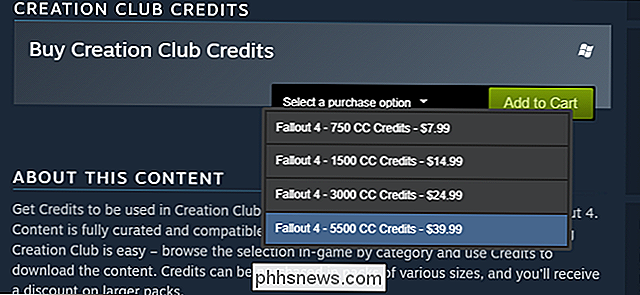
Also haben wir jetzt bezahlte Mods vom "Creation Club" in Fallout 4, und bald in der Skyrim Special Edition zu kommen. Und ja, sie sind immer noch bezahlte Mods, egal wie oft Bethesda schreit, dass sie keine bezahlten Mods sind, weil sie Mods sind, für die man bezahlt. Der Großteil der anfänglichen Ernte besteht aus qualitativ minderwertigen Nachbildungen vorhandener Spielausrüstungen und Mods, die bereits auf dem frei verfügbaren Nexus-Repository von Drittanbietern existieren. Es ist, kurz gesagt, ein bisschen Müll.

Aber egal, ob du tatsächlich Bethesdas Creation Club kostenpflichtiges Mods-System benutzen willst oder nicht, es wird in deinem Spiel erscheinen. In Fallout 4 bringt es das mit sich, was man im Hauptmenü nur als "Spam-Box" bezeichnen kann, mit der Aufforderung, den Creation Club zu besuchen und hoffentlich etwas Geld für die darin enthaltenen kostenpflichtigen Mods auszugeben. Zum Glück gibt es einen Weg, um es von der PC-Version von Fallout 4 verschwinden zu lassen.
Kannst du raten, was das ist? Ich wette du kannst. Es ist ein Mod. Und es ist kostenlos. Nicht bezahlt. Es ist ein Mod, für den Sie nicht bezahlen müssen. Es ist kein kostenpflichtiger Mod, was Bethesda dir zu verkaufen versucht.
Schritt 1: Lade die Mod-Datei herunter
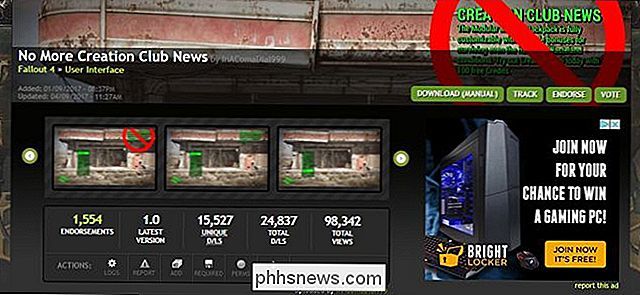
Gehe zu dieser Seite im Nexus Mods-Repository. Wenn Sie bereits mit dem Nexus vertraut sind und den Nexus Mod Manager installiert haben, können Sie sich einfach auf der Site anmelden und auf "Download (NMM)" klicken, um das Programm und den Installationsvorgang automatisch zu starten. Wenn Sie den Mod Manager nicht installiert haben, machen Sie sich keine Sorgen. Die manuelle Anpassung ist einfach und wir zeigen Ihnen, wie Sie in den folgenden Schritten vorgehen. Klicken Sie einfach auf "Download (Manuell)" und dann "Manuell herunterladen" auf der nächsten Seite.
Schritt Zwei: Entpacken Sie das Archiv
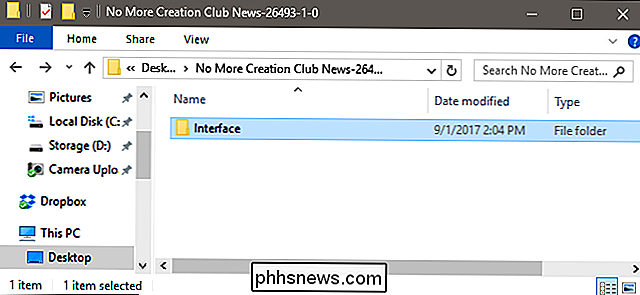
Öffnen Sie den Download-Ordner Ihres Browsers, wo die Datei "No More Creation Club News [Versionsnummer]. 7z wartet. Entpacken Sie das Archiv mit dem, was Ihr typisches Unarchivierungs-Programm ist - wenn Sie nicht wissen, was eine 7z-Datei ist, hier ist ein praktischer Leitfaden.
Öffnen Sie den neuen Ordner. Wählen Sie den nicht gezippten "Interface" Ordner, drücken Sie dann Strg + C oder klicken Sie mit der rechten Maustaste auf die Datei und wählen Sie "Kopieren".
Schritt 3: Einfügen des Interface-Ordners in Ihren Fallout-Ordner
Navigieren Sie in Ihrem Dateibrowser in den Datenordner deiner Fallout 4-Spielinstallation. Wenn Sie den Standard-Installationsort in Steam nicht geändert haben, ist dies wahrscheinlich der folgende Speicherort:
C: Programme (x86) Steam steamapps common Fallout 4 Data
Wenn Sie Wenn Sie eine ältere Version von Windows ausführen, die keine 64-Bit-Version ist, ist es die gleiche Ordneradresse ohne den(x86)-Spezifikator.
C: Programme Steam steamapps common Fallout 4 Data
Sobald der Ordner geöffnet ist, drücke Strg + V oder klicke mit der rechten Maustaste auf eine leere Stelle und drücke "Einfügen". Das war's, du bist bereit zu gehen.
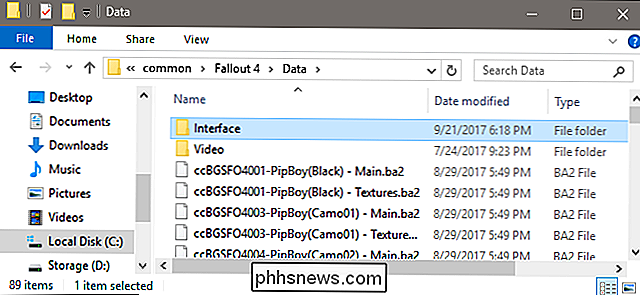
Öffne Fallout und beginne das Spiel in der normaler Weg. Du wirst mit einem Hauptmenü begrüßt, glücklicherweise frei von kostenpflichtigem Mod-Spam.
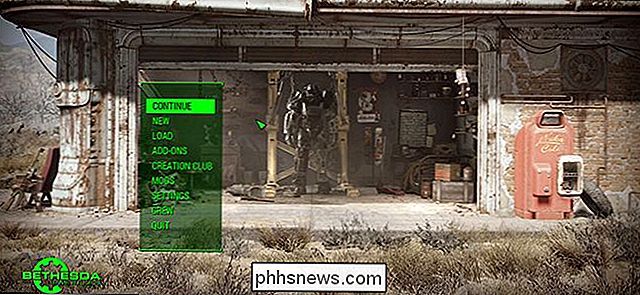
Leider wird diese Methode den Creation Club-Menüpunkt selbst nicht entfernen, oder die lästigen zusätzlichen Daten, die Bethesda zwingt, dich herunterzuladen, selbst wenn du es bist Zahle nicht für die Mods. Wir können nur hoffen, dass die sofortige und heftige Reaktion, die das Unternehmen von den Spielern erhalten hat, es davon abhalten wird, diese Art von Bewegung in zukünftigen Spielen durchzuführen. Tut mir leid, habe ich "Hoffnung" gesagt? Ich meinte "Traum".

So erstellen Sie ein Spieleereignis auf der PlayStation 4 oder Pro
Wenn Sie Zeit mit anderen online verbringen möchten, ist das Erstellen eines Termins auf der PlayStation 4 oder Pro ein einfacher Weg, um alle zu erreichen gleichzeitig, im selben Spiel. Hier ist, wie man einen erstellt. Was sind Ereignisse? VERWANDT: So blocken Sie jemanden auf der PlayStation 4 oder Pro Im Grunde sind Ereignisse eine Möglichkeit, eine Spielsitzung mit Ihrer Crew zu planen.

How-To Geek stellt einen Editorial Assistant / Writer ein
Eines der Probleme mit einem Gründer-CEO ist, dass man immer denkt, dass man alles selbst erledigen kann, denn so hat man angefangen. Wenn Sie wachsen, ist es nicht nur wichtig zu lernen, wie Sie delegieren, sondern es ist noch wichtiger, großartige Leute zu haben, die an delegieren können. Diese Person könnte du sein.



